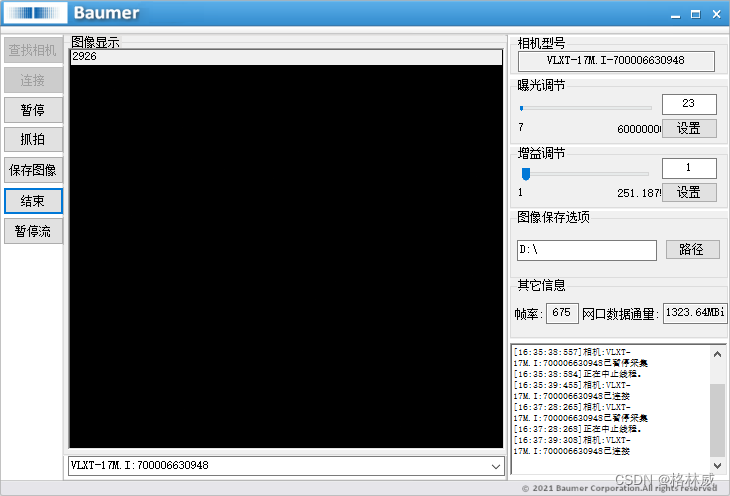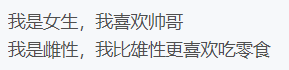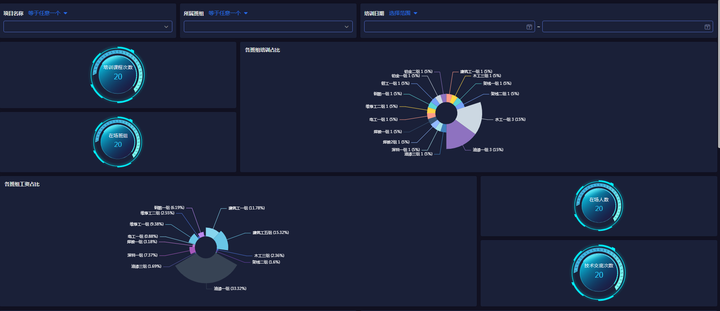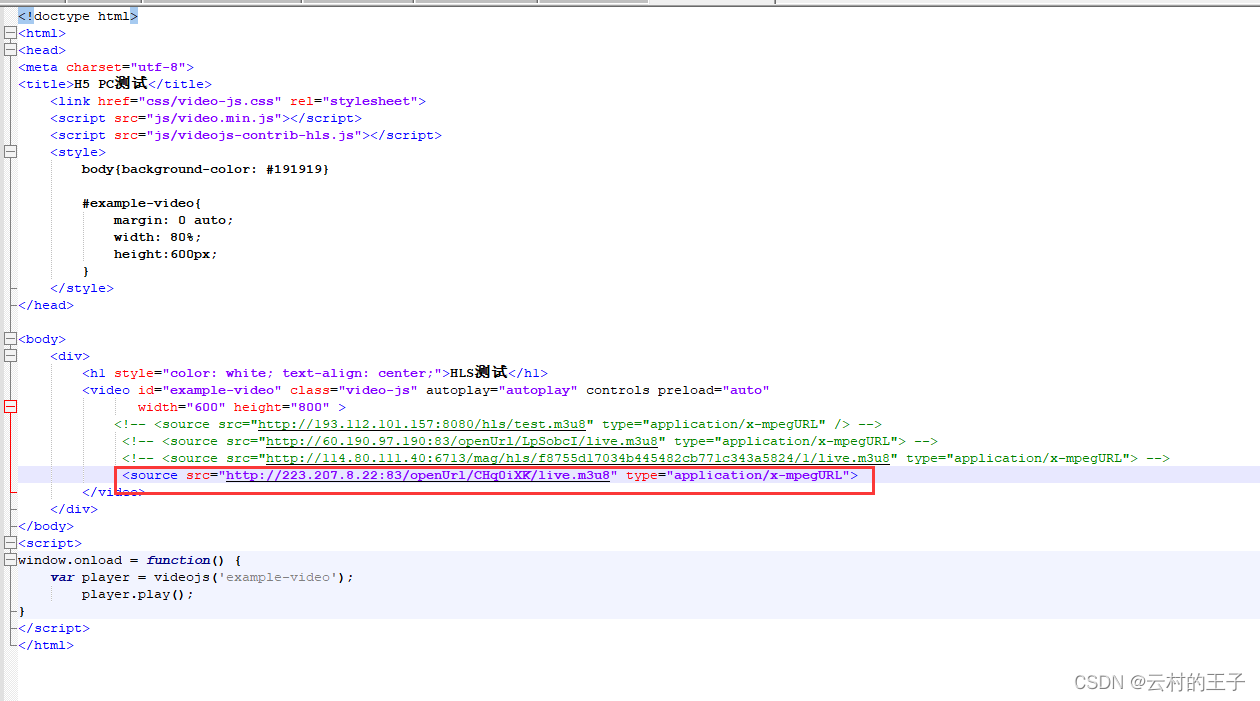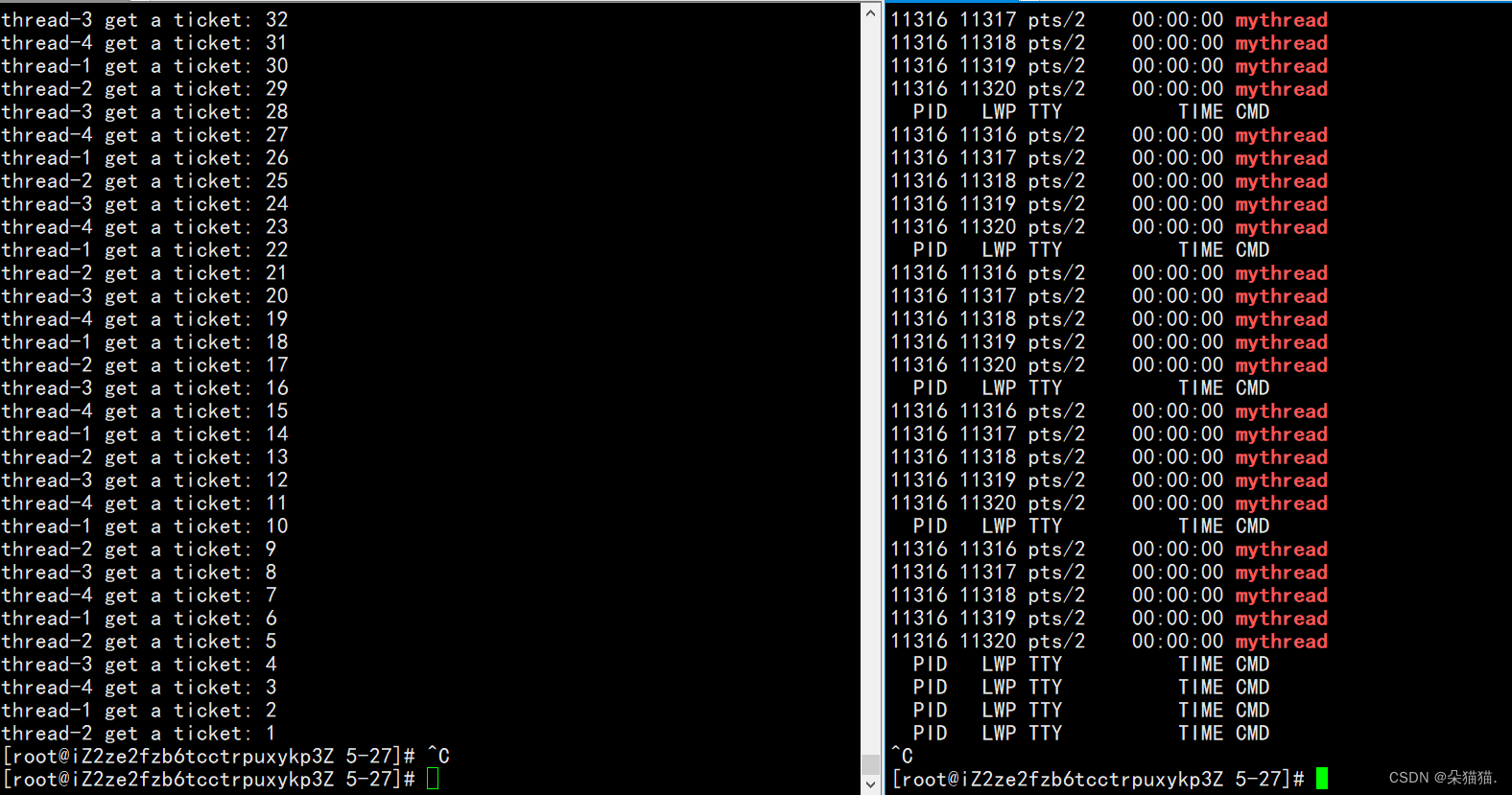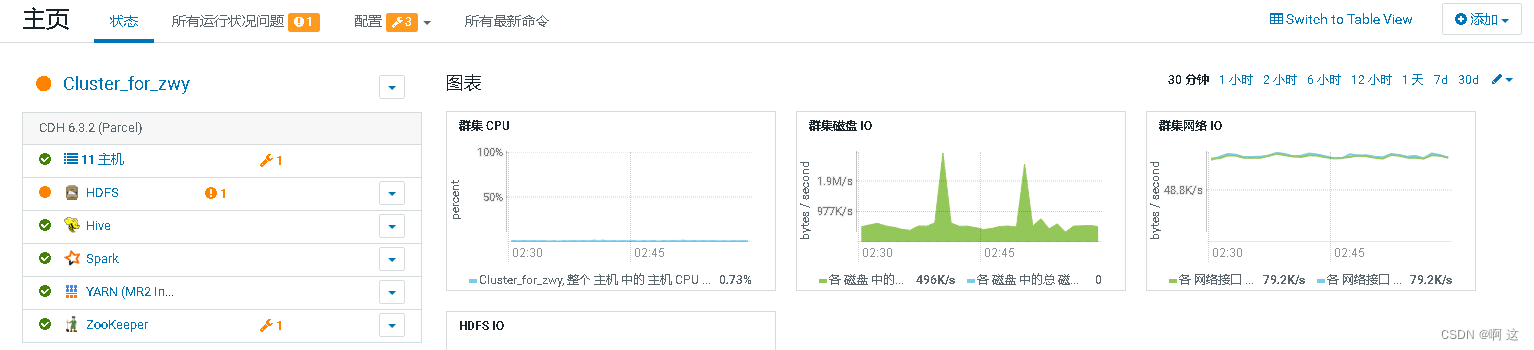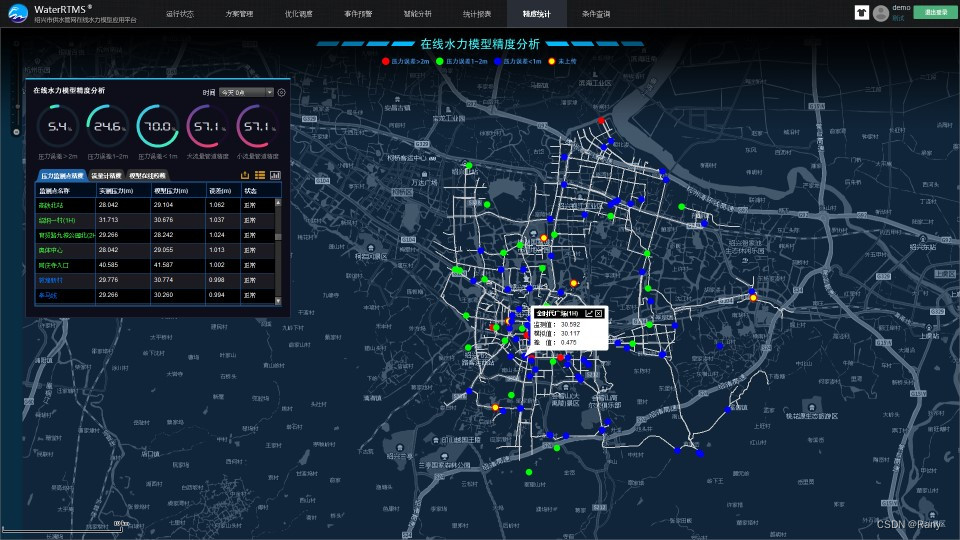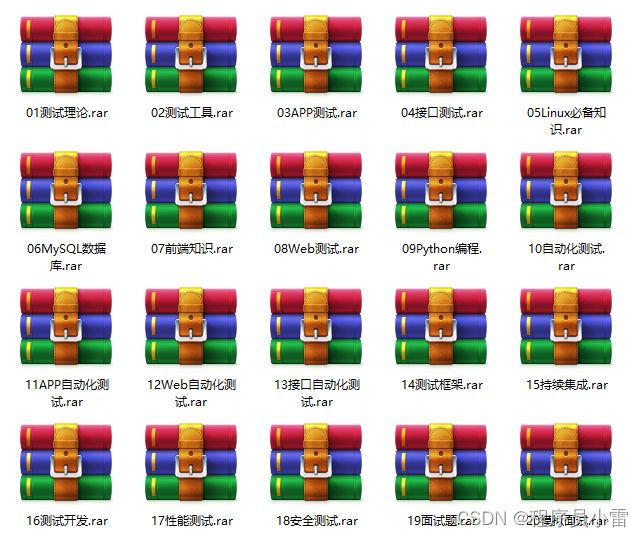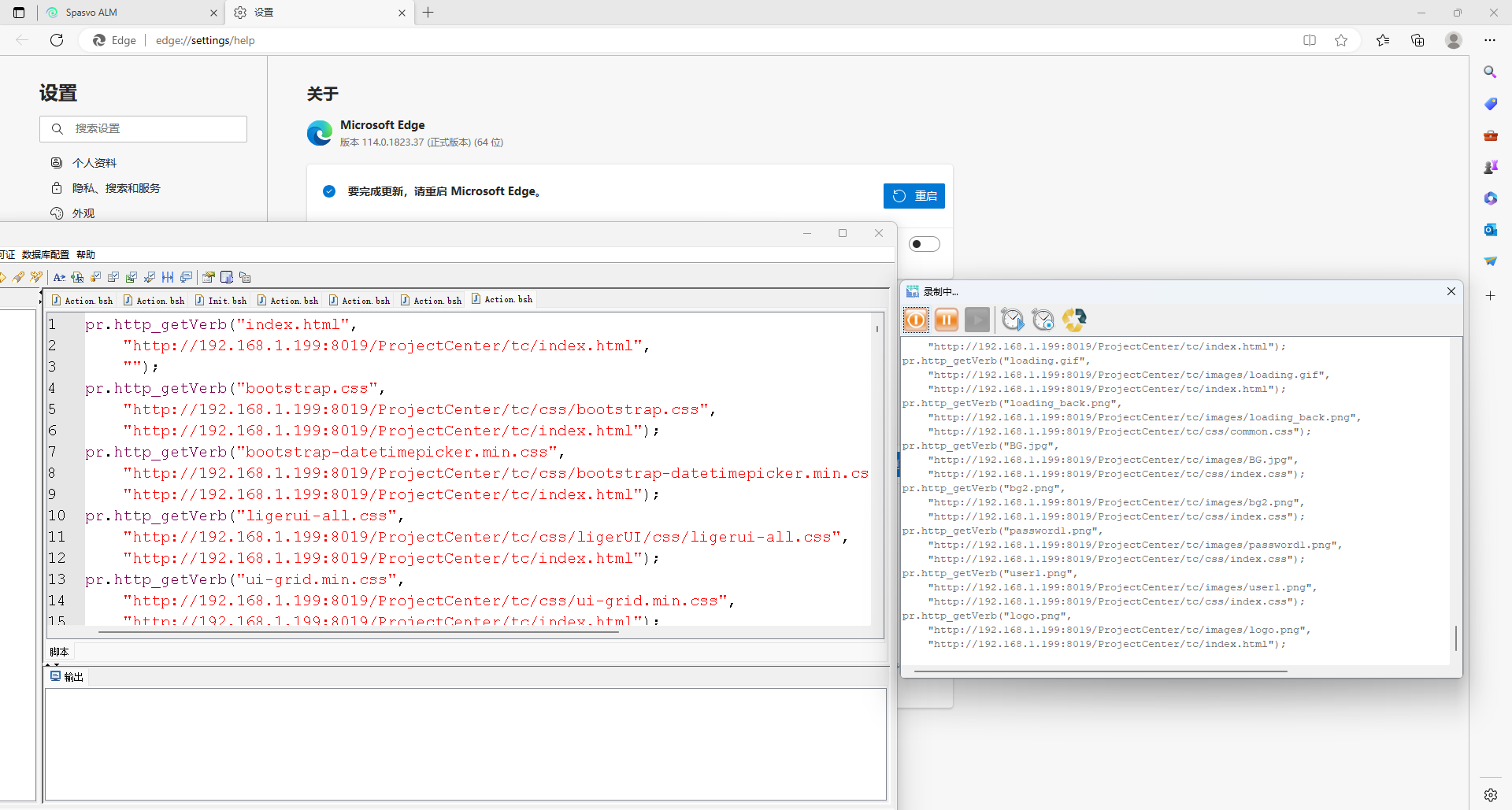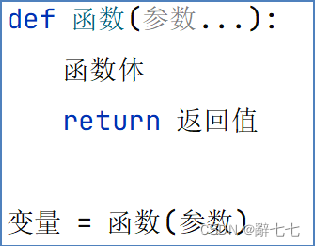安装
Linux安装
# 1、查看当前Linux系统版本 Linux系统版本需要>3.0 [root@zjrs_test2_152 ~]# uname -a Linux zjrs_test2_152 3.10.0-957.el7.x86_64 #1 SMP Thu Nov 8 23:39:32 UTC 2018 x86_64 x86_64 x86_64 GNU/Linux [root@zjrs_test2_152 ~]# uname -r 3.10.0-957.el7.x86_64 # 2、查看当前Linux系统信息 [root@zjrs_test2_152 ~]# cat /etc/os-release NAME="CentOS Linux" VERSION="7 (Core)" ID="centos" ID_LIKE="rhel fedora" VERSION_ID="7" PRETTY_NAME="CentOS Linux 7 (Core)" ANSI_COLOR="0;31" CPE_NAME="cpe:/o:centos:centos:7" HOME_URL="https://www.centos.org/" BUG_REPORT_URL="https://bugs.centos.org/" CENTOS_MANTISBT_PROJECT="CentOS-7" CENTOS_MANTISBT_PROJECT_VERSION="7" REDHAT_SUPPORT_PRODUCT="centos" REDHAT_SUPPORT_PRODUCT_VERSION="7" # 3、查看是否已安装docker [root@zjrs_test2_152 ~]# docker version -bash: docker: 未找到命令 # 4、需要的安装包 [root@zjrs_test2_152 ~]# yum install -y yum-utils 已加载插件:fastestmirror Determining fastest mirrors epel/x86_64/metalink | 5.8 kB 00:00:00 * base: mirrors.ustc.edu.cn * epel: mirrors.bfsu.edu.cn * extras: mirrors.ustc.edu.cn * updates: mirrors.ustc.edu.cn # 5、设置阿里元docker镜像仓库 [root@zjrs_test2_152 ~]# yum-config-manager \ > --add-repo \ > https://mirrors.aliyun.com/docker-ce/linux/centos/docker-ce.repo # 6、更新yum软件包索引 yum makecache fast #7.安装docker相关的 docker-ce 社区版 而ee是企业版 yum install docker-ce docker-ce-cli containerd.io #8. 使用docker version查看是否按照成功 docker version # 9、启动docker [root@zjrs_test2_152 ~]# systemctl start docker #10. 测试 docker run hello-world
安装完成的docker默认工作路径:
/var/lib/docker
基本使用
常用命令
1.帮助命令
-
docker version #显示docker的版本信息。
-
docker info #显示docker的系统信息,包括镜像和容器的数量
-
docker 命令 --help #帮助命令
eg:docker run --help
[root@zjrs_test2_152 ~]# docker run --help
Usage: docker run [OPTIONS] IMAGE [COMMAND] [ARG...]
Create and run a new container from an image
Aliases:
docker container run, docker run
Options:
--add-host list Add a custom host-to-IP mapping (host:ip)
--annotation map Add an annotation to the container (passed through to the OCI runtime) (default
map[])
-a, --attach list Attach to STDIN, STDOUT or STDERR
--blkio-weight uint16 Block IO (relative weight), between 10 and 1000, or 0 to disable (default 0)
--blkio-weight-device list Block IO weight (relative device weight) (default [])
--cap-add list Add Linux capabilities
--cap-drop list Drop Linux capabilities
--cgroup-parent string Optional parent cgroup for the container
--cgroupns string Cgroup namespace to use (host|private)
'host': Run the container in the Docker host's cgroup namespace
'private': Run the container in its own private cgroup namespace
'': Use the cgroup namespace as configured by the
default-cgroupns-mode option on the daemon (default)
--cidfile string Write the container ID to the file
--cpu-period int Limit CPU CFS (Completely Fair Scheduler) period
--cpu-quota int Limit CPU CFS (Completely Fair Scheduler) quota
--cpu-rt-period int Limit CPU real-time period in microseconds
--cpu-rt-runtime int Limit CPU real-time runtime in microseconds
-c, --cpu-shares int CPU shares (relative weight)
--cpus decimal Number of CPUs
--cpuset-cpus string CPUs in which to allow execution (0-3, 0,1)
--cpuset-mems string MEMs in which to allow execution (0-3, 0,1)
-d, --detach Run container in background and print container ID
--detach-keys string Override the key sequence for detaching a container
--device list Add a host device to the container
--device-cgroup-rule list Add a rule to the cgroup allowed devices list
--device-read-bps list Limit read rate (bytes per second) from a device (default [])
--device-read-iops list Limit read rate (IO per second) from a device (default [])
--device-write-bps list Limit write rate (bytes per second) to a device (default [])
--device-write-iops list Limit write rate (IO per second) to a device (default [])
--disable-content-trust Skip image verification (default true)
--dns list Set custom DNS servers
--dns-option list Set DNS options
--dns-search list Set custom DNS search domains
--domainname string Container NIS domain name
--entrypoint string Overwrite the default ENTRYPOINT of the image
-e, --env list Set environment variables
--env-file list Read in a file of environment variables
--expose list Expose a port or a range of ports
--gpus gpu-request GPU devices to add to the container ('all' to pass all GPUs)
--group-add list Add additional groups to join
--health-cmd string Command to run to check health
--health-interval duration Time between running the check (ms|s|m|h) (default 0s)
--health-retries int Consecutive failures needed to report unhealthy
--health-start-period duration Start period for the container to initialize before starting health-retries
countdown (ms|s|m|h) (default 0s)
--health-timeout duration Maximum time to allow one check to run (ms|s|m|h) (default 0s)
--help Print usage
-h, --hostname string Container host name
--init Run an init inside the container that forwards signals and reaps processes
-i, --interactive Keep STDIN open even if not attached
--ip string IPv4 address (e.g., 172.30.100.104)
--ip6 string IPv6 address (e.g., 2001:db8::33)
--ipc string IPC mode to use
--isolation string Container isolation technology
--kernel-memory bytes Kernel memory limit
-l, --label list Set meta data on a container
--label-file list Read in a line delimited file of labels
--link list Add link to another container
--link-local-ip list Container IPv4/IPv6 link-local addresses
--log-driver string Logging driver for the container
--log-opt list Log driver options
--mac-address string Container MAC address (e.g., 92:d0:c6:0a:29:33)
-m, --memory bytes Memory limit
--memory-reservation bytes Memory soft limit
--memory-swap bytes Swap limit equal to memory plus swap: '-1' to enable unlimited swap
--memory-swappiness int Tune container memory swappiness (0 to 100) (default -1)
--mount mount Attach a filesystem mount to the container
--name string Assign a name to the container
--network network Connect a container to a network
--network-alias list Add network-scoped alias for the container
--no-healthcheck Disable any container-specified HEALTHCHECK
--oom-kill-disable Disable OOM Killer
--oom-score-adj int Tune host's OOM preferences (-1000 to 1000)
--pid string PID namespace to use
--pids-limit int Tune container pids limit (set -1 for unlimited)
--platform string Set platform if server is multi-platform capable
--privileged Give extended privileges to this container
-p, --publish list Publish a container's port(s) to the host
-P, --publish-all Publish all exposed ports to random ports
--pull string Pull image before running ("always", "missing", "never") (default "missing")
-q, --quiet Suppress the pull output
--read-only Mount the container's root filesystem as read only
--restart string Restart policy to apply when a container exits (default "no")
--rm Automatically remove the container when it exits
--runtime string Runtime to use for this container
--security-opt list Security Options
--shm-size bytes Size of /dev/shm
--sig-proxy Proxy received signals to the process (default true)
--stop-signal string Signal to stop the container
--stop-timeout int Timeout (in seconds) to stop a container
--storage-opt list Storage driver options for the container
--sysctl map Sysctl options (default map[])
--tmpfs list Mount a tmpfs directory
-t, --tty Allocate a pseudo-TTY
--ulimit ulimit Ulimit options (default [])
-u, --user string Username or UID (format: <name|uid>[:<group|gid>])
--userns string User namespace to use
--uts string UTS namespace to use
-v, --volume list Bind mount a volume
--volume-driver string Optional volume driver for the container
--volumes-from list Mount volumes from the specified container(s)
-w, --workdir string Working directory inside the container
[root@zjrs_test2_152 ~]#
#帮助文档的地址:docker build | Docker Documentation
2.镜像命令
docker images #查看所有本地主机上的镜像 可以使用docker image ls代替
docker search 搜索镜像
docker pull 下载镜像
# 下载镜像 docker pull 镜像名[:tag]
➜ ~ docker pull tomcat:8
8: Pulling from library/tomcat #如果不写tag,默认就是latest
90fe46dd8199: Already exists #分层下载: docker image 的核心 联合文件系统
docker rmi 删除镜像
➜ ~ docker rmi -f 镜像id #删除指定的镜像
➜ ~ docker rmi -f 镜像id 镜像id 镜像id 镜像id#删除指定的镜像
➜ ~ docker rmi -f $(docker images -aq) #删除全部的镜像
3.容器命令
-
docker run 镜像id 新建容器并启动
-
docker ps 列出所有运行的容器 docker container list
-
docker rm 容器id #删除指定容器
docker rm 容器id #删除指定的容器,不能删除正在运行的容器,如果要强制删除 rm -rf
docker rm -f $(docker ps -aq) #删除指定的容器
docker ps -a -q|xargs docker rm #删除所有的容器
-
docker start 容器id #启动容器
-
docker restart 容器id #重启容器
-
docker stop 容器id #停止当前正在运行的容器
-
docker kill 容器id #强制停止当前容器
-
退出容器
exit #容器直接退出
ctrl +P +Q #容器不停止退出
-
查看日志
#显示日志
docker logs -t --tail n 容器id #查看n行日志
docker logs -ft 容器id #跟着日志
-tf #显示日志信息(一直更新)
--tail number #需要显示日志条数
-
查看容器中的进程信息
docker top 容器id
-
容器的元数据
# 命令 docker inspect 容器id #测试 ➜ ~ docker inspect 55321bcae33d [ { "Id": "55321bcae33d15da8280bcac1d2bc1141d213bcc8f8e792edfd832ff61ae5066", "Created": "2020-05-15T05:22:05.515909071Z", "Path": "/bin/sh", ... } ] ➜ ~ -
进入当前正在运行的容器
# 通常容器都是使用后台方式运行的,需要进入容器,修改一些配置 # 方式一 docker exec -it 容器id #测试 ➜ ~ docker ps CONTAINER ID IMAGE COMMAND CREATED STATUS PORTS NAMES 55321bcae33d centos "/bin/sh -c 'while t…" 10 minutes ago Up 10 minutes bold_bell a7215824a4db centos "/bin/sh -c 'while t…" 13 minutes ago Up 13 minutes zen_kepler 55a31b3f8613 centos "/bin/bash" 15 minutes ago Up 15 minutes lucid_clarke ➜ ~ docker exec -it 55321bcae33d /bin/bash [root@55321bcae33d /]# # 方式二 docker attach 容器id #测试 docker attach 55321bcae33d 正在执行当前的代码... 区别 #docker exec #进入当前容器后开启一个新的终端,可以在里面操作。(常用) #docker attach # 进入容器正在执行的终端
-
从容器内拷贝文件到主机
docker cp 容器id:容器内路径 主机目的路径
#进入docker容器内部 ➜ ~ docker exec -it 55321bcae33d /bin/bash [root@55321bcae33d /]# ls bin etc lib lost+found mnt proc run srv tmp var dev home lib64 media opt root sbin sys usr 学习方式:将所有笔记敲一遍,自己记录笔记! 四、小结 Docker的所有命令 Docker命令帮助文档(重要) #新建一个文件 [root@55321bcae33d /]# echo "hello" > java.java [root@55321bcae33d /]# cat java.java hello [root@55321bcae33d /]# exit exit ➜ ~ docker cp 55321bcae33d:/java.java / #拷贝 ➜ ~ cd / ➜ / ls #可以看见java.java存在 bin home lib mnt run sys vmlinuz boot initrd.img lib64 opt sbin tmp vmlinuz.old dev initrd.img.old lost+found proc srv usr wget-log etc java.java media root swapfile var
-
所有管理命令

[root@zjrs_test2_152 ~]# docker container Usage: docker container COMMAND Manage containers Commands: attach Attach local standard input, output, and error streams to a running container commit Create a new image from a container's changes cp Copy files/folders between a container and the local filesystem create Create a new container diff Inspect changes to files or directories on a container's filesystem exec Execute a command in a running container export Export a container's filesystem as a tar archive inspect Display detailed information on one or more containers kill Kill one or more running containers logs Fetch the logs of a container ls List containers pause Pause all processes within one or more containers port List port mappings or a specific mapping for the container prune Remove all stopped containers rename Rename a container restart Restart one or more containers rm Remove one or more containers run Create and run a new container from an image start Start one or more stopped containers stats Display a live stream of container(s) resource usage statistics stop Stop one or more running containers top Display the running processes of a container unpause Unpause all processes within one or more containers update Update configuration of one or more containers wait Block until one or more containers stop, then print their exit codes Run 'docker container COMMAND --help' for more information on a command.
容器数据卷
将Docker容器中产生的数据,同步到本地,这就是容器卷技术。
通过目录挂载的方式实现,目录挂载:将容器内的目录,挂载到Linux上面
方式一 :直接使用命令挂载 -v -v, --volume list Bind mount a volume
docker run -it -v 主机目录:容器内目录 -p 主机端口:容器内端口
➜ ~ docker run -it -v /home/ceshi:/home centos /bin/bash #通过 docker inspect 容器id 查看
宿主机文件内容和容器内文件内容保持一致。如果要修改文件,我们以后修改只需要在本地修改即可,容器内会自动同步!
挂载方式
# 三种挂载: 匿名挂载、具名挂载、指定路径挂载
-v 容器内路径 #匿名挂载
-v 卷名:容器内路径 #具名挂载
-v /宿主机路径:容器内路径 #指定路径挂载 docker volume ls 是查看不到的
# 通过 -v 容器内路径: ro rw 改变读写权限 ro #readonly 只读 rw #readwrite 可读可写 docker run -d -P --name nginx05 -v juming:/etc/nginx:ro nginx docker run -d -P --name nginx05 -v juming:/etc/nginx:rw nginx # ro 只要看到ro就说明这个路径只能通过宿主机来操作,容器内部是无法操作!
创建DockerFile镜像
基础知识:
1、每个保留关键字(指令)都是必须是大写字母
2、执行从上到下顺序
3、#表示注释
4、每一个指令都会创建提交一个新的镜像曾,并提交!
Dockerfile是面向开发的,我们以后要发布项目,做镜像,就需要编写dockerfile文件,这个文件十分简单!
Docker镜像逐渐成企业交付的标准,必须要掌握!
-
DockerFile:构建文件,定义了一切的步骤,源代码
-
DockerImages:通过DockerFile构建生成的镜像,最终发布和运行产品。
-
Docker容器:容器就是镜像运行起来提供服务。
# DockerFile常用指令
FROM # 基础镜像,一切从这里开始构建 MAINTAINER # 镜像是谁写的, 姓名+邮箱 RUN # 镜像构建的时候需要运行的命令 ADD # 步骤,tomcat镜像,这个tomcat压缩包!添加内容 添加同目录 WORKDIR # 镜像的工作目录 VOLUME # 挂载的目录 EXPOSE # 保留端口配置 CMD # 指定这个容器启动的时候要运行的命令,只有最后一个会生效,可被替代。 ENTRYPOINT # 指定这个容器启动的时候要运行的命令,可以追加命令 ONBUILD # 当构建一个被继承 DockerFile 这个时候就会运行ONBUILD的指令,触发指 令。 COPY # 类似ADD,将我们文件拷贝到镜像中 ENV # 构建的时候设置环境变量!
创建一个名为Dockerfile的文件。
FROM openjdk:8 RUN mkdir /app COPY ./target/demo-0.0.1-SNAPSHOT.jar /app/app.jar WORKDIR /app CMD "java" "-jar" "app.jar"
FROM: 格式: FROM <image> FROM <image>:<tag> FROM <image>@<digest> 示例: FROM mysql:5.6 注: tag或digest是可选的,如果不使用这两个值时,会使用latest版本的基础镜像
RUN:
RUN用于在镜像容器中执行命令,有以下两种命令执行方式: 1.shell执行,即/bin/sh 格式: RUN <command> 2.exec执行 格式: RUN ["executable", "param1", "param2"] 要注意的是,executable是命令,后面的param是参数 示例: RUN yum install -y nginx RUN ["yum", "install", "-y", "nginx"] 注: RUN指令创建的中间镜像会被缓存,并会在下次构建中使用。如果不想使用这些缓存镜像,可以在构建时指定--no-cache参数,如:docker build --no-cache
ADD:将本地文件添加到容器中,tar类型文件会自动解压(网络压缩资源不会被解压),可以访问网络资源,类似wget
如果目的位置不存在,Docker会自动创建所需要的目录
格式: ADD <src>... <dest> ADD ["<src>",... "<dest>"] 用于支持包含空格的路径 示例: ADD hom* /mydir/ # 添加所有以"hom"开头的文件 ADD hom?.txt /mydir/ # ? 替代一个单字符,例如:"home.txt" ADD test relativeDir/ # 添加 "test" 到 `WORKDIR`/relativeDir/ ADD test /absoluteDir/ # 添加 "test" 到 /absoluteDir/ 注意: 需要复制的本地文件一定要放在Dockerfile文件的同级目录下 原因: 因为构建环境将会先上传到Docker守护进程,而复制是在Docker守护进程中进行的。任何位于构建环境之外的东西都是不可用的。ADD指令的目的的位置则必
COPY:功能类似ADD,但是是不会自动解压文件,也不能访问网络资源
就是不能解压,其他限制条件跟ADD一样
WORKDIR:指定工作目录,类似于cd命令,之后的命令都是基于此工作目录
格式: WORKDIR /path/to/workdir 示例: WORKDIR /a (这时工作目录为/a) WORKDIR b (这时工作目录为/a/b) WORKDIR c (这时工作目录为/a/b/c) 注: 通过WORKDIR设置工作目录后,Dockerfile中其后的命令RUN、CMD、ENTRYPOINT、ADD、COPY等命令都会在该目录下执行。在使用docker run运行容器时,可以通过-w参数覆盖构建时所设置的工作目录。
CMD:构建容器后调用,也就是在容器启动时才进行调用,存在多个CMD时只有最后一个生效,也支持exec语法。
格式: CMD ["executable","param1","param2"] (执行可执行文件,优先) CMD ["param1","param2"] (设置了ENTRYPOINT,则直接调用ENTRYPOINT添加参数) CMD command param1 param2 (执行shell内部命令) 示例: CMD echo "This is a test." | wc - CMD ["/usr/bin/wc","--help"] 注: CMD不同于RUN,CMD用于指定在容器启动时所要执行的命令,而RUN用于指定镜像构建时所要执行的命令。
创建Dockerfile文件对应描述的镜像。
docker build -t java-demo .
镜像创建成功后,就可本地运行该镜像,或者将此镜像推送到镜像仓库中可供多次使用。